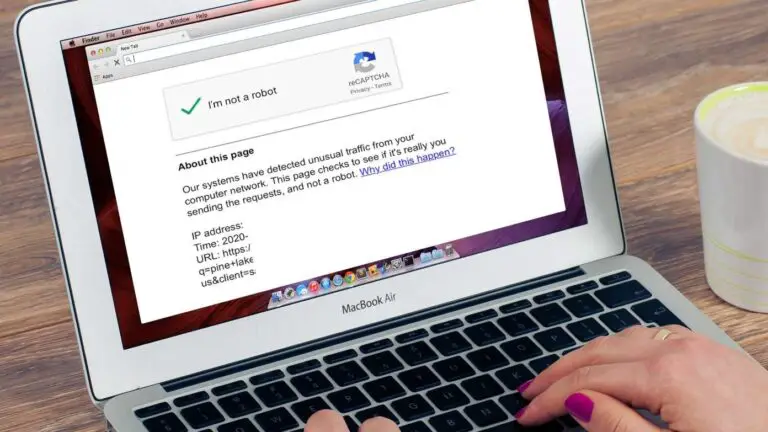Comment désinstaller Bloatware des téléphones Oppo, Vivo et Samsung
Oppo, Vivo et Samsung proposent des versions personnalisées d'Android sur leurs appareils. Ces entreprises contiennent de nombreuses applications supplémentaires dont on n'a peut-être pas besoin mais qui mangent toujours des ressources au téléphone. Par conséquent, nous sommes ici avec un guide rapide sur la façon de désinstaller le bloatware des téléphones Oppo, Vivo et Samsung sans root.
Supprimer Bloatware des téléphones Oppo, Vivo et Samsung sans racine
La méthode courante pour supprimer les bloatwares ou désinstaller les applications système sur n'importe quel téléphone Android est de les désactiver complètement. Cependant, toutes les applications ne peuvent pas être désactivées en raison des restrictions appliquées par le fabricant.
Dans ce cas, toute personne ayant une connaissance de base des ordinateurs peut utiliser ADB pour désinstaller les applications stock sans rooter le téléphone.
Ce dont vous aurez besoin
- Un PC ou un ordinateur portable (Windows, macOS ou Linux)
- Smartphone Samsung, Oppo ou Vivo
- Un câble USB compatible
Pilotes USB, ADB et débogage USB
1) Installez les pilotes USB sur votre PC. Vous pouvez soit installer les pilotes universels de Google, soit ceux du site Web du fabricant de votre téléphone.
2) Télécharger ADB sur ton ordinateur. Extrayez le fichier zip dans un dossier facilement accessible sur votre lecteur.
les fenêtres | Mac | Linux
3) Activer le débogage USB sur votre téléphone. Dirigez-vous vers Paramètres> À propos du téléphone et appuyez sur le Numéro de build pour sept fois jusqu'à ce qu'il indique, "Les options de développeur ont été activées." Ensuite aller à Paramètres> À propos du téléphone> activer le débogage USB.
Connexion du téléphone via ADB
Maintenant, vous devez connecter votre téléphone à l'ordinateur via ADB. Le processus peut sembler long, mais il est assez facile une fois que vous avez compris les étapes.
1) Connectez votre téléphone au PC en utilisant un câble USB compatible qui prend en charge les transferts de données.
2) Changez le mode de connexion en Transfert de fichiers (MTP) à partir du volet de notification.
3) Maintenant, dirigez-vous vers le dossier où vous avez extrait les fichiers ADB sur votre ordinateur. Ici, maintenez la touche Maj enfoncée et cliquez avec le bouton droit n'importe où sur l'écran. Sélectionner Ouvrez la fenêtre PowerShell ici (ou Terminal en cas de macOS).
4) Une fois la fenêtre Powershell ouverte, saisissez "appareils adb" sans citations.
Le numéro de série de votre téléphone doit apparaître sur la ligne suivante, c'est-à-dire qu'il est connecté. Sinon, vérifiez à nouveau les étapes et ressaisissez la commande. Assurez-vous de confirmer l'invite de débogage USB sur votre téléphone.
Désinstaller Bloatware ou Stock Apps via ADB
Une fois le téléphone connecté via ADB, accédez au shell ADB en tapant "adb Shell. " Pour désinstaller une application système particulière, vous pouvez utiliser la commande pm désinstaller -k -user 0
Ci-dessous, nous avons mentionné les commandes pour les applications système courantes et les bloatwares. Une fois dans le shell de l'appareil, vous pouvez coller ces commandes pour supprimer le package souhaité.
Commandes pour supprimer Bloatware sur Oppo
- Boussole: pm désinstaller -k -user 0 com.coloros.compass2
- Application Photos: pm désinstaller -k -user 0 com.coloros.compass2
- Application vidéo: pm désinstaller -k -user 0 com.coloros.video
- ThemeStore: pm uninstall -k -user 0 com.nearme.themestore
- Clone App: pm désinstaller -k -user 0 com.coloros.oppomultiapp
- Application Musique: pm désinstaller -k -user 0 com.oppo.music
- Navigateur: pm désinstaller -k -user 0 com.nearme.browser
- Roaming App: pm uninstall -k -user 0 com.redteamobile.roaming.deamon
- Temps: pm désinstaller -k –user 0 com.coloros.weather.service
pm désinstaller -k –user 0 com.coloros.weather2 - Facebook Prestations de service:
pm uninstall -k –user 0 com.facebook.appmanager
pm uninstall -k –user 0 com.facebook.services
pm uninstall -k –user 0 com.facebook.system - Google Apps
Gmail: pm désinstaller -k –user 0 com.google.android.gm
Duo: pm désinstaller -k -user 0 com.google.android.apps.tachyon
Calendrier: pm désinstaller -k –user 0 com.google.android.calendar
Conduire: pm désinstaller -k –user 0 com.google.android.apps.docs
Garder: pm désinstaller -k –user 0 com.google.android.keep
Google Plans: pm désinstaller -k –user 0 com.google.android.apps.maps
Répondre: pm désinstaller -k –user 0 com.google.android.marvin.talkback
Youtube: pm désinstaller -k –user 0 com.google.android.youtube
Commandes pour supprimer Bloatware sur Vivo
- Navigateur Vivo: pm uninstall -k -user 0 com.vivo.browser
- Magasin d'applications: pm uninstall -k -user 0 com.vivo.appstore
- EasyShare: pm uninstall -k -user 0 com.vivo.easyshare
- Raccourci du site Web Vivo: pm uninstall -k -user 0 com.vivo.website
- Courriel Vivo: pm uninstall -k -user 0 com.vivo.email
- La musique: pm désinstaller -k -user 0 com.android.bbkmusic
- iManager: pm désinstaller -k -user 0 com.iqoo.secure
- Conseils Vivo: pm uninstall -k -user 0 com.vivo.tips
- Vivo Cloud: pm désinstaller -k -user 0 com.bbk.cloud
- Google Apps
Gmail: pm désinstaller -k –user 0 com.google.android.gm
Duo: pm désinstaller -k -user 0 com.google.android.apps.tachyon
Calendrier: pm désinstaller -k –user 0 com.google.android.calendar
Conduire: pm désinstaller -k –user 0 com.google.android.apps.docs
Garder: pm désinstaller -k –user 0 com.google.android.keep
Google Plans: pm désinstaller -k –user 0 com.google.android.apps.maps
Répondre: pm désinstaller -k –user 0 com.google.android.marvin.talkback
Youtube: pm désinstaller -k –user 0 com.google.android.youtube
Commandes pour supprimer Bloatware sur Samsung
- Bixby, Bixby Vision:
pm désinstaller -k -user 0 com.samsung.android.bixby.wakeup
pm désinstaller -k -user 0 com.samsung.android.app.routines
pm désinstaller -k -user 0 com.samsung.android.bixby.service
pm désinstaller -k -user 0 com.samsung.android.bixby.agent
pm désinstaller -k -user 0 com.samsung.android.bixby.agent.dummy
pm uninstall -k -user 0 com.samsung.android.visionintelligence
pm désinstaller -k -user 0 com.samsung.android.bixbyvision.framework - Services d'intégrité des appareils: pm désinstaller -k -user 0 com.google.android.apps.turbo
- Samsung Smart Switch:
pm désinstallation -k -user 0 com.sec.android.easyMover
pm désinstallation -k -user 0 com.sec.android.easyMover.Agent
pm uninstall -k -user 0 com.samsung.android.smartswitchassistant - Mode voiture: pm désinstaller -k -user 0 com.samsung.android.drivelink.stub
- Samsung AR Doodle: pm désinstaller -k -user 0 com.samsung.android.ardrawing
- AR Emoji: pm désinstaller -k -user 0 com.samsung.android.aremoji
- Autocollants AR: pm uninstall -k -user 0 com.sec.android.mimage.avatarstickers
- Navigateur Samsung: pm uninstall -k -user 0 com.sec.android.app.sbrowser,
pm désinstaller -k -user 0 com.sec.android.app.sbrowseredge - Samsung Dex:
pm uninstall -k -user 0 com.sec.android.desktopmode.uiservice
pm désinstaller -k -user 0 com.samsung.desktopsystemui
pm uninstall -k -user 0 com.sec.android.app.desktoplauncher - Courriel Samsung: pm désinstaller -k -user 0 com.samsung.android.email.provider
- Samsung Game Launcher:
pm désinstaller -k -user 0 com.samsung.android.game.gamehome
pm uninstall -k -user 0 com.samsung.android.game.gametools
pm désinstaller -k -user 0 com.samsung.android.game.gos - Samsung Kids:
pm uninstall -k -user 0 com.samsung.android.kidsinstaller,
com.samsung.android.app.camera.sticker.facearavatar.preload - Samsung Finder: pm désinstaller -k -user 0 com.samsung.android.app.galaxyfinder
- Samsung Quoi de neuf: pm désinstaller -k -user 0 com.samsung.android.app.social
- Samsung Daily: pm désinstaller -k -user 0 com.samsung.android.app.spage
- LinkedIn: pm désinstaller -k -user 0 com.linkedin.android
- Microsoft Onedrive: pm désinstaller -k -user 0 com.microsoft.skydrive
- Conseils Samsung: pm désinstaller -k -user 0 com.samsung.android.app.tips
- Membres Samsung: pm désinstaller -k -user 0com.samsung.android.voc
- Samsung MirrorLink: pm désinstaller -k -user 0 com.samsung.android.app.mirrorlink
- Samsung Weather: pm désinstaller -k -user 0com.sec.android.daemonapp
- Samsung Galaxy Friends: pm désinstaller -k -user 0 com.samsung.android.mateagent
- Rappel Samsung: pm désinstaller -k -user 0 com.samsung.android.app.reminder
- Samsung Cloud: pm désinstaller -k -user 0 com.samsung.android.scloud
- Services Facebook:
pm uninstall -k -user 0 com.facebook.appmanager
pm uninstall -k -user 0 com.facebook.katana
pm uninstall -k -user 0 com.facebook.services
pm uninstall -k -user 0 com.facebook.system - Google Apps
Gmail: pm désinstaller -k –user 0 com.google.android.gm
Duo: pm désinstaller -k -user 0 com.google.android.apps.tachyon
Calendrier: pm désinstaller -k –user 0 com.google.android.calendar
Conduire: pm désinstaller -k –user 0 com.google.android.apps.docs
Garder: pm désinstaller -k –user 0 com.google.android.keep
Google Plans: pm désinstaller -k –user 0 com.google.android.apps.maps
Répondre: pm désinstaller -k –user 0 com.google.android.marvin.talkback
Youtube: pm désinstaller -k –user 0 com.google.android.youtube
Remarque: Certaines applications sont nécessaires au bon fonctionnement de l'appareil. Tenter de supprimer ces applications peut interrompre certaines fonctions ou corrompre l'appareil. Vous devez faire attention à ce que vous faites.
Lire: Comment désinstaller Clean Master de Xiaomi, POCO, Realme, Oppo Without Root
Comment trouver le nom du package pour les applications
Vous n'avez pas trouvé la commande d'une application que vous souhaitez désinstaller? Pour connaître le nom du package de n'importe quelle application, vous pouvez installer Package Name Viewer 2.0 à partir de Google Play Store.
L'application vous montrera la liste de toutes les applications utilisateur et système à côté de leur nom de package. Le même peut être utilisé dans le pm désinstaller -k -user 0
Alternativement, vous pouvez obtenir une liste de tous les packages sur votre appareil directement via adb. Tapez «adb shell», appuyez sur Entrée, puis utilisez la commande pm liste des paquets pour répertorier tous les packages.
Restaurer les applications désinstallées
Vous avez accidentellement supprimé une application que vous ne vouliez pas? Eh bien, les applications peuvent être restaurées via la simple commande adb- adb shell cmd package install-existing
Une autre façon consiste à effectuer une réinitialisation d'usine complète. Si vous supprimez une application essentielle causant le blocage de l'appareil ou une boucle de démarrage, vous devrez soit réinitialiser le téléphone via la récupération ou le firmware du stock flash à l'aide de votre PC. Donc, encore une fois, soyez prudent sur les fonctions de l'application.
Emballer
Nous espérons que vous pouvez désormais supprimer ou désinstaller les bloatwares de vos smartphones Oppo, Vivo et Samsung sans root. Cela résoudra probablement les problèmes de stockage pour la plupart tout en réduisant la consommation de RAM et de batterie par des applications inutiles.
Quoi qu'il en soit, assurez-vous de ne pas désinstaller les applications système importantes car cela pourrait causer des problèmes sur votre appareil. Restez à l'écoute pour plus d'articles de ce type.
Aussi, lisez- Comment désinstaller Bloatware des téléphones Realme sans root


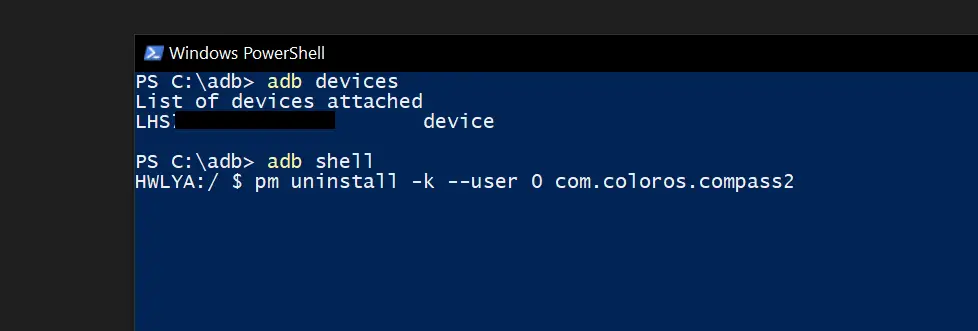

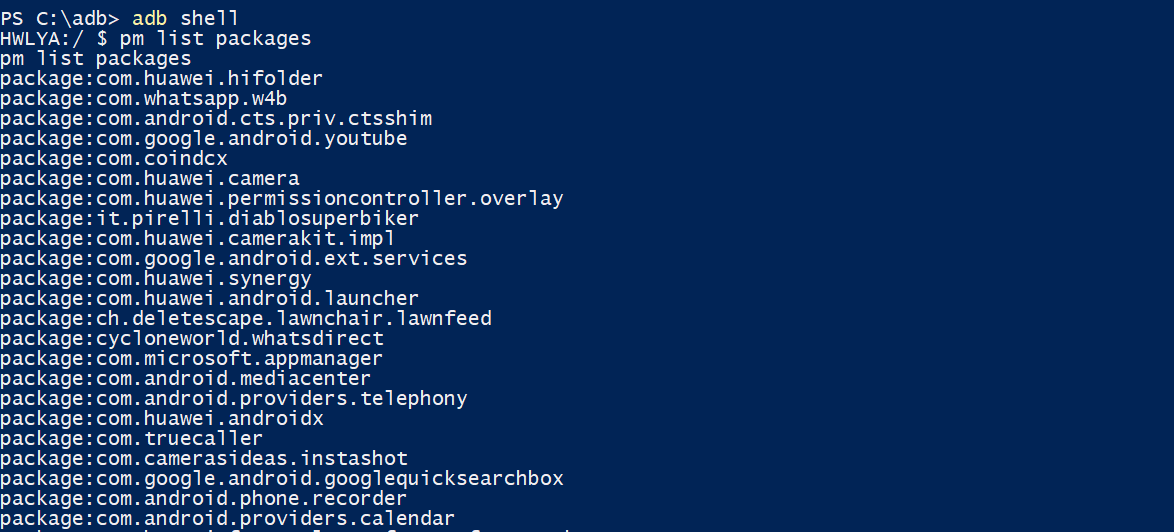
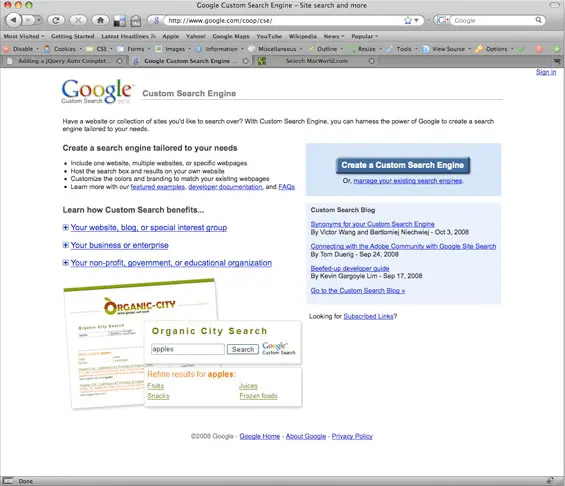
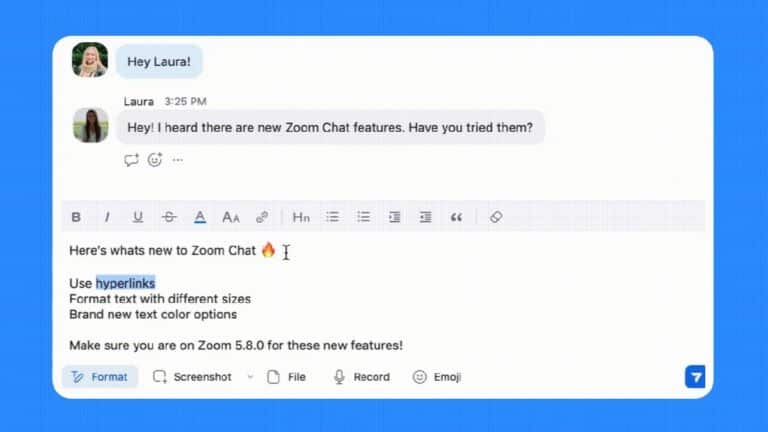

![[WordPress] Améliorer les performances en supprimant les cookies des ressources statiques](https://www.neuf.tv/wp-content/uploads/2022/03/WordPress-Ameliorer-les-performances-en-supprimant-les-cookies-des-ressources.jpg)